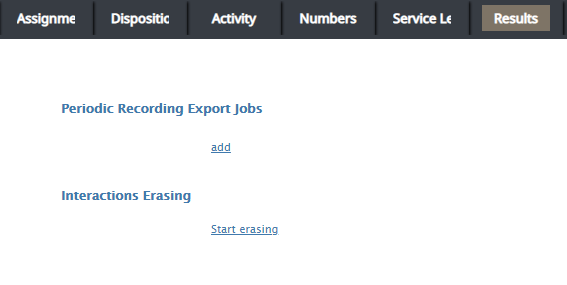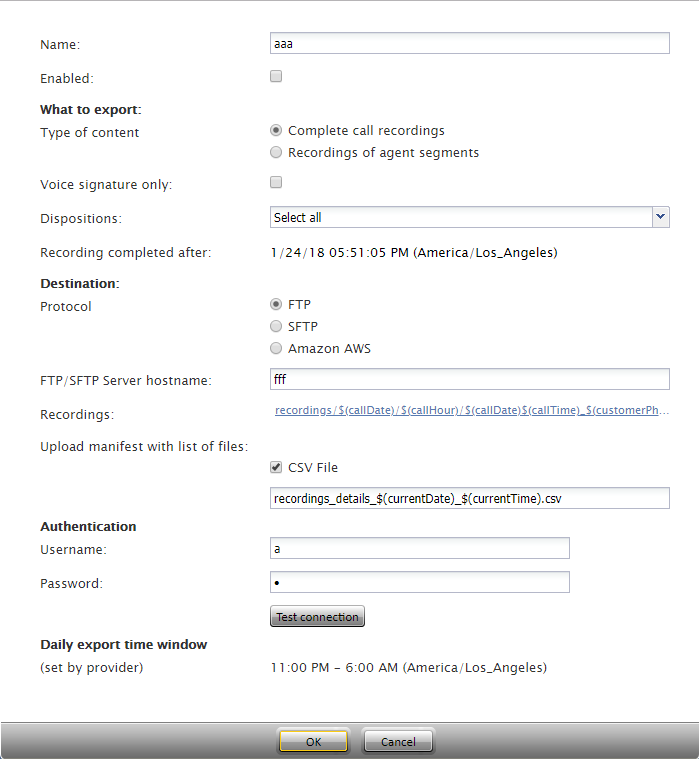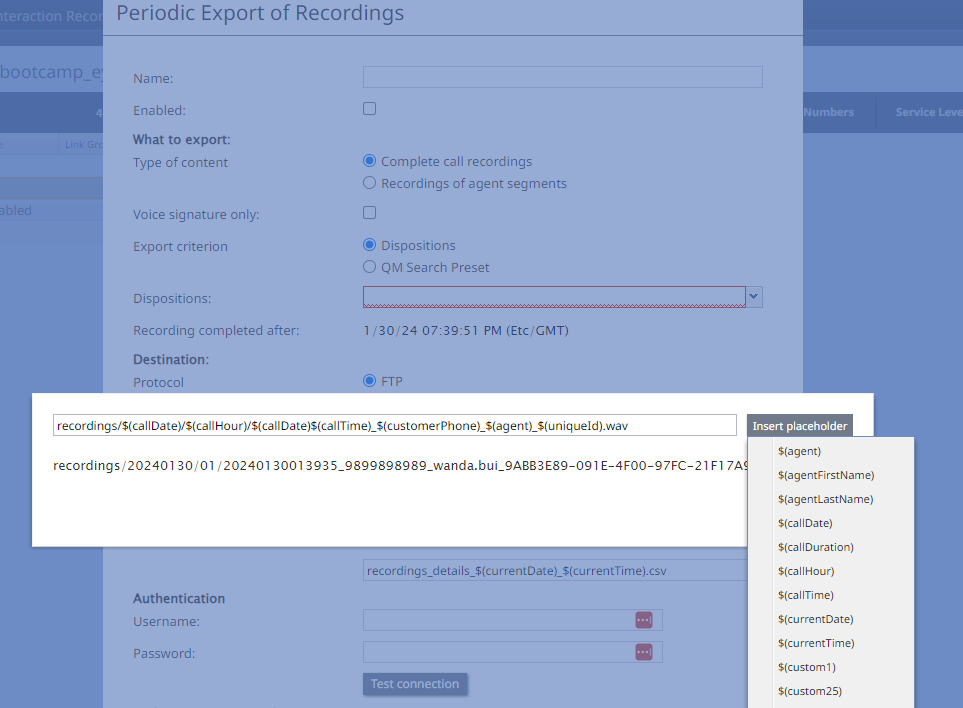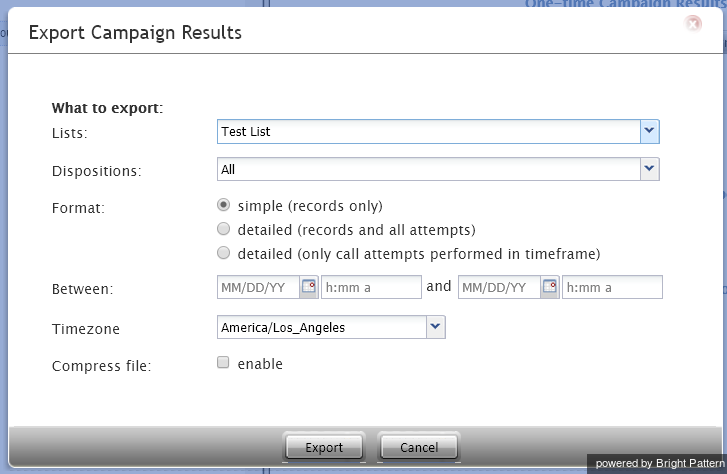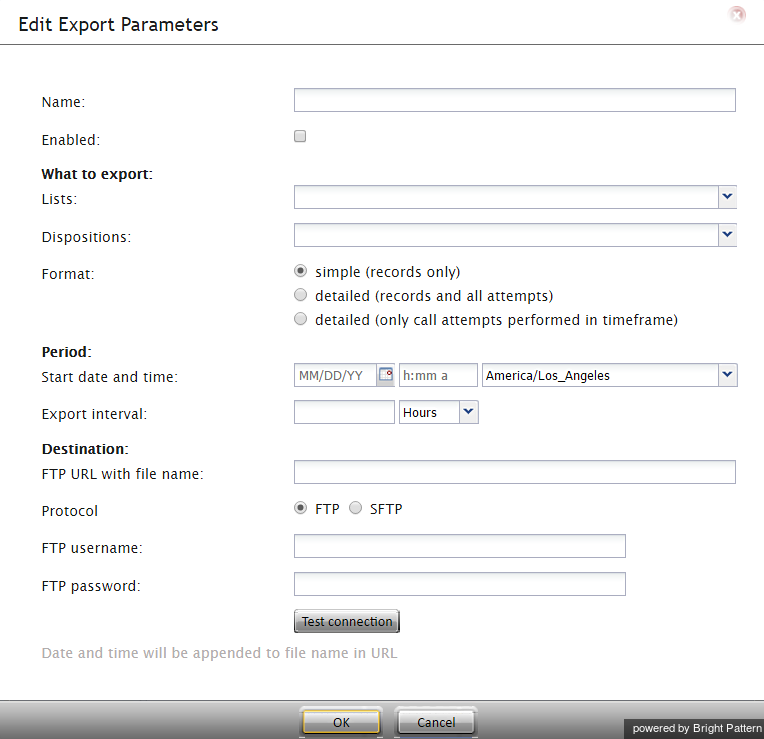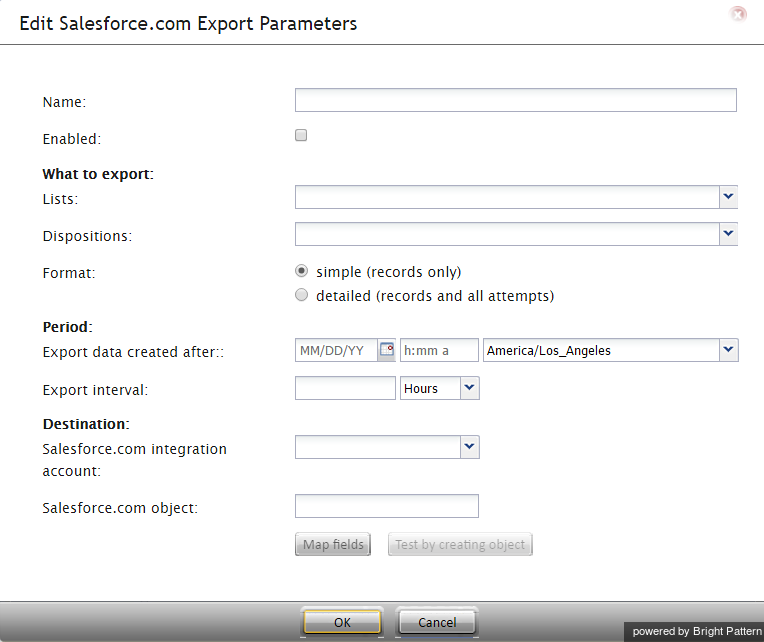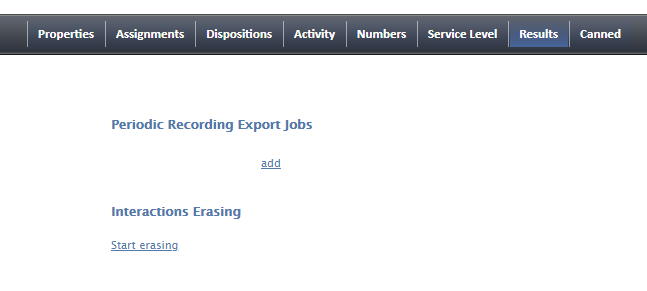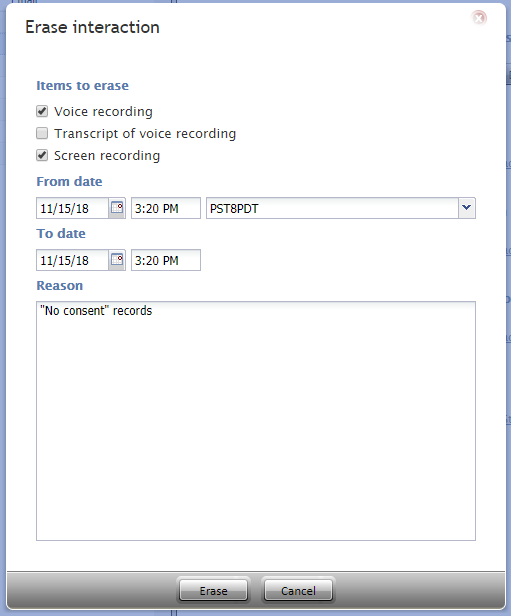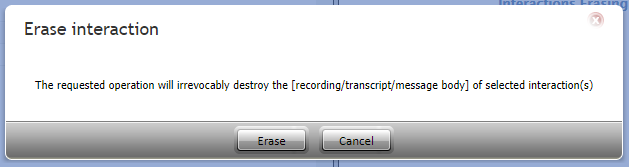(Updating to match new version of source page) |
(Updated via BpDeeplTranslate extension) |
||
| Line 1: | Line 1: | ||
| − | = 結果タブ= | + | =結果タブ= |
| − | ''結果'' | + | ''結果''タブでは、キャンペーン結果のエクスポートや、音声サービスの通話録音、チャットサービスのチャットトランスクリプトのエクスポートに関する設定にアクセスできます。 |
| Line 6: | Line 6: | ||
| − | + | キャンペーン結果は、架電リストデータベースに保存され、.CSVフォーマットで手動でダウンロードしたり、指定されたネットワークロケーションに定期的にエクスポートすることができます。 | |
| − | + | 以下のイベントが発生すると、キャンペーン結果は.ZIPファイルにアーカイブされます: | |
| − | * | + | * リストが設定から削除される。 |
| − | * | + | * リストがキャンペーンから消去される。 |
| − | * [[ contact-center-administrator-guide/Lists#Manual_List_Update |更新ポリシー]] | + | * リストがキャンペーンから削除される。 [[contact-center-administrator-guide/Lists#Manual_List_Update|更新ポリシー]]''リストデータを置き''換えるように設定される。 |
| − | + | アーカイブされたキャンペーン結果は [[contact-center-administrator-guide/ArchiveTab|''アーカイブ'']]タブに表示され、手動ダウンロードでのみ利用可能です。 | |
| − | + | キャンペーンの結果は、キャンペーン自体が削除されると永久に削除されますのでご注意ください。 | |
| − | + | 録画の保存は通常、サービス契約の条件によって定義されます。期限切れの録画は自動的に削除されます。 | |
| − | + | 録音のエクスポートを設定する前に、エクスポートされたすべての音声ファイルを転送および保存するために必須となる帯域幅とディスク容量を考慮してください。一般的なガイドラインとして、必要なディスク容量を計算するために、エージェント1人あたり1時間あたり5.7MBを使用してください。サービスプロバイダレベルで、エクスポートが可能な時間帯(''プロパティウィンドウを''参照)およびエクスポートタスクに割り当てられる帯域幅に制限が課される場合があることに注意してください。 | |
| − | 音声ファイルおよび/ | + | 音声ファイルおよび/またはチャットトランスクリプトが、録音時に暗号化設定に従って暗号化されている場合は、注意してください。 [[Contact-center-administrator-guide/Security/EncryptionSettings|暗号化設定]]エクスポート時に暗号化が解除されます。 |
| − | == 設定 == | + | ==設定== |
| − | + | 結果タブの設定項目は、エクスポートの種類ごとに分類されています:定期的な記録エクスポートジョブ、1回限りのキャンペーン結果ダウンロード、定期的なエクスポートジョブ、定期的なSalesforce.comエクスポートジョブです。各タイプの設定は以下の通りです。 | |
| − | === | + | ===録画の定期エクスポート=== |
| − | '' | + | 録音の定期''エクスポートでは''、このサービスまたはキャンペーンの通話録音の複数のエクスポートジョブを設定できます。各エクスポートジョブは、独自のスケジュール、宛先、ファイル名フォーマット、およびフィルターセットを持つことができます。すべての通話録音ファイルは、GSMエンコーディングの暗号化されていない.WAVファイルとしてエクスポートされます。 |
| − | + | 新規定期エクスポートジョブを指定するには、'''追加を'''クリックします。以下のダイアログボックスがポップアップ表示されます。 | |
| − | + | 録音がBright Patternプラットフォームに保存されている間に暗号化されている場合、エクスポート時に暗号化解除されることにメモしてください。 | |
| − | [[File:What-to-Export-5x.PNG|650px|center| | + | [[File:What-to-Export-5x.PNG|650px|center|録画の定期エクスポートダイアログウィンドウ]] |
| − | ==== 名前 ==== | + | ====名前==== |
| − | '' | + | ''名前は''このエクスポート・ジョブの名前です。この名前は定期的なタスクのリストに表示されます。詳細はセクション「''タスク''」を参照してください。 |
| − | ==== 有効 ==== | + | ====有効==== |
| − | + | このエクスポートジョブを有効にするには、''Enabled''チェックボックスを選択します。 | |
| − | ==== | + | ===エクスポート内容=== |
| − | + | ====コンテンツの入力==== | |
| + | この設定により、通話が別のエージェントに転送された場合の通話セグメントを含む通話録音全体、またはエージェントセグメントの録音をエクスポートすることができます。'''通話録音完了'''または'''エージェント'''セグメントの録音のいずれかを選択します。 | ||
| − | + | エクスポートするコンテンツの種類が'''通話'''録音完了に設定されている場合、録音ファイル名にはそのコールを処理した最初のエージェントの名前が含まれます。エクスポートするコンテンツの種類が'''エージェント'''セグメントの録音に設定されている場合、録音ファイル名にはそのコールを処理した最後のエージェントの名前が含まれます。 | |
| − | '' | ||
| − | + | ====音声署名のみ==== | |
| + | 音声署名を含む録音のみをエクスポートする場合は、''音声署名のみ''チェックボックスを選択します。 [[contact-center-administrator-guide/PropertiesTab|音声署名]].発信の最初のエージェントにラベルが付けられます。 | ||
| − | ==== | + | ====気質==== |
| − | '' | + | ''Dispositionsを''使用すると、特定の方法で選択済のコールの通話録音をエクスポートし、対応する [[contact-center-administrator-guide/DispositionsTab|を選択します。]].処分に関係なくすべてのコールの通話録音をエクスポートするには、['''すべて''']を選択します。 |
| − | + | アウトバウンドサービスの場合、失敗した試行の一部の通話録音は、次の場合を除いて利用可能でない場合があります。 [[contact-center-administrator-guide/Outbound-General|''コール試行のCPAフェーズを録音''オプション]]オプションが選択済でない限り、失敗したコールの録音は利用できない場合があります。 | |
| − | '' | ||
| − | ==== | + | ====録音完了後==== |
| − | + | 録画''完了''後設定により、録画がエクスポートされる開始日時を指定できます。初回およびその後の各タスクのエクスポートタスクが完了すると、このパラメータは自動的に更新され、最後にエクスポートされた録画の日時が表示されます。次へ [[contact-center-administrator-guide/ScheduledandIn-progressTasks|エクスポートタスク]]は、選択条件(サービス、処分など)を満たす時系列的な次へ の録画から開始されます。 | |
| − | + | ===エクスポート先=== | |
| + | ====プロトコル==== | ||
| + | ''プロトコルは''エクスポート方法を指定します:'''FTP'''、'''SFTP'''、または'''Amazon AWS'''です。 3つの方法すべてにおいて、録画が暗号化されて保存されている場合 [[Contact-center-administrator-guide/Encryption|暗号化]]エクスポート時には暗号化されません。 | ||
| − | + | AWSへのエクスポートは、サービスプロバイダによって明示的に有効にされ、以下の方法で設定される必要があることに注意してください。 [[Contact-center-administrator-guide/IntegrationAccounts#Amazon_AWS_Integration|統合アカウント]].3つの方法すべてにおいて、エクスポートされた録画は、サービスプロバイダーと合意した録画保存期間中、Bright Pattern経由で保存され、利用可能です。録画がローカルストレージから削除された後: | |
| − | + | * FTP/SFTP経由でエクスポートされた録画はBright Patternからアクセスできなくなります。 | |
| − | + | * Amazon AWSにエクスポートされた録画は、サービスプロバイダーと合意した詳細な録画保存時間の間、オンデマンドでBright Patternからアクセス可能です。 | |
| − | ==== | + | ====FTP/SFTPサーバーホスト名==== |
| − | + | このフィールドでは、録画をエクスポートするFTP/SFTPサイトを指定します。 | |
| − | + | ====統合アカウント==== | |
| + | Amazon AWSをエクスポート先プロトコルとして設定した場合、使用するAmazon AWS統合アカウントを選択する必要があります。 | ||
| − | + | ====録画==== | |
| + | ''Recordingsは''、録画ファイル名とサブフォルダ構造の指定フォーマットです。既定(デフォルト)では、指定されたネットワークの場所で、エクスポートされたファイルは、コールが開始された日時と時間に対応するフォルダに配置されます。 | ||
| − | + | 既定(デフォルト)の録音ファイル名は、通話開始日時、エージェントと通話相手の電話番号で構成されます、 [[contact-center-administrator-guide/Users|ユーザー名]]このコールを処理した最後のエージェントのユーザー名、およびこの録音用にシステムによって生成されたグローバル一意識別子から構成されます。例: recordings/$(callDate)/$(callHour)/$(callDate)$(callTime)_$(customerPhone)_$(agent)_$(uniqueId).wav | |
| − | |||
| − | + | ファイル名および/またはフォルダー構造を修正するには、現在のフォーマットをクリックします。現在のフォーマットが編集可能なフィールドに表示されます。現在のファイル名コンポーネントを削除したり、新規コンポーネントを挿入することができます。現在のフォーマットに新規コンポーネントを追加するには、ファイル名の希望の場所にカーソルを合わせ、'''プレースホルダの挿入'''ボタンをクリックし、ドロップダウンメニューから希望のコンポーネントを選択します。 | |
| − | + | {{Image850 | Peridoic-export-of-recordings-202401031241.png | '''挿入プレースホルダーリストを'''使用して録音名を設定する。}} | |
| − | |||
| − | |||
| − | |||
| − | + | {カスタムフィールドと呼ばれる特別な変数、'''$custom1''','''$custom2''', ...,'''$custom25を使って'''ファイル名をカスタマイズすることができます。custom1、$custom2、...、$custom25の25個はすべてファイル名に直接使用可能ですが、'''$(custom1)'''と'''$(custom25)'''だけは、'''プレースホルダの挿入'''ドロップダウンリストにあらかじめロードされています。 | |
| − | |||
| − | |||
| − | + | その他のカスタムフィールドを使用するには、変数名の数字を1から25までの値に置き換えるだけです。例えば、$custom8を使用するには、'''$(custom8)'''と記述します。 | |
| − | + | エクスポートされた通話録音のデータファイルフィールドの詳細については、以下を参照してください。 [[latest:Reporting-reference-guide/RecordingsDetailsFormat | 録音詳細フォーマット]]および [[latest:Contact-center-administrator-guide/Custom/CustomReportingFields | カスタムレポートフィールドを参照してください。]]}} | |
| − | |||
| − | + | 現在選択済のフォーマットに対応するファイル名の例が編集可能フィールドの下に表示されます。 | |
| − | |||
| − | ==== | + | ===ファイルリストを含むマニフェストのアップロード=== |
| − | '' | + | ====CSVファイル==== |
| + | '''CSV File'''を選択すると、録画詳細ファイル名の指定済フォーマットを設定できます。 | ||
| − | + | 定期的な録画エクスポートの各インスタンスについて、システムはデータファイルも生成します。このファイルは同じネットワークの場所にCSVフォーマットでエクスポートされ、対応する通話の詳細が含まれます。これにより、システムからエクスポートされた後、特定の録音を検索しやすくなります。このファイルのコンテンツの詳細については、セクション [[latest:reporting-reference-guide/RecordingsDetailsFormat]]''を''参照してください。 | |
| − | '' | ||
| − | === | + | デフォルトのデータファイル名は'''recordings_details_$(currentDate)_$(currentTime).csvで'''、音声の''recordings_detailsと''チャットの''transcripts_detailsに''エクスポート日時を追加したものが含まれます(例:''recordings_details_$(currentDate)_$(currentTime).csv'')。 |
| − | + | ||
| + | '''メモ''':ファイル名には以下の変数を含めることができます: | ||
| + | * (現在の日付) | ||
| + | * (現在の日付) | ||
| + | * (現在の日付) $(現在の時刻) | ||
| + | |||
| + | ''(periodEndDate)を''含むようにファイル名を修正した場合は、エクスポートされたバッチ内の最後のインタラクションのタイムスタンプであることに注意してください(''recordings_details_$(periodEndDate)''など)。指定されたエクスポート期間にインタラクションがなかった場合、''$(periodEndDate)''の値はエクスポートインターバル自体の終了と一致します。ファイル名にこの変数を使用する場合、コンタクトセンターが閉じている日がある場合、その日と翌日(営業日)に作成されるデータファイルの名前は同じ日付で、時間コンポーネントだけが異なる場合があることに注意してください。 | ||
| + | |||
| + | ====SQSへのメッセージ挿入==== | ||
| + | このオプションを使用すると、指定したAmazon Simple Queue Service(SQS)キューにメッセージを保存できます。このオプションを使用するには、チェックボックスを選択し、メッセージを格納するキューのURLを設定します(例:"https://sqs.us-west-1.amazonaws.com/123456789012/queue2")。 | ||
| + | |||
| + | Amazon SQSキューは、分散アプリケーションコンポーネントとマイクロサービス間のデータの保存と移動に使用されます。キューは、メッセージがBright Pattern Contact CenterからAmazonに移動する際に、安全に格納するためのバッファとして機能します。 | ||
| + | |||
| + | CSVデータファイルと同様に、SQSメッセージにはエクスポートされたレコーディングの詳細が含まれます。メッセージのデータフィールドの詳細については、''報告するリファレンスガイドの''セクションを参照してください。 [[latest:Reporting-reference-guide|Reporting-reference-guide/RecordingsDetailsFormat」セクションを参照してください。 ]]. | ||
| + | |||
| + | SQSメッセージのフォーマットはCSVファイルと同じです("recordings_details_$(currentDate)_$(currentTime).csv "など)。 | ||
| + | |||
| + | 1つの顧客コール内で通話録音が停止され、再開された場合、エクスポートには同じコールの複数のメッセージが含まれることに注意してください。録音が開始されるたびに、新規メッセージが生成されます。複数のエージェントが通話に参加したケース(2エージェント間の内線通話、会議通話、転送など)では、エージェントごとに別々の行が書き出されます。これらの行は、同じ通話録音メッセージを参照することができます。 | ||
| + | |||
| + | ===認証=== | ||
| + | ====ユーザー名==== | ||
| + | ''ユーザー''名は指定したFTPユーザー名です。 | ||
| + | |||
| + | ====パスワード==== | ||
| + | ''パスワードは''指定されたFTPパスワードです。 | ||
| + | |||
| + | ====接続中テスト==== | ||
| + | ''Test connection''ボタンは、提供された認証情報でFTP接続をテストするために使用します。 | ||
| + | |||
| + | ===毎日のエクスポート時間ウィンドウ=== | ||
| + | ''デイリーエクスポートタイムウィンドウは''、録画のエクスポートが行われる時間ウィンドウです。このパラメータはサービスプロバイダー・レベルで指定され、既読専用として表示されます。 | ||
| + | |||
| + | ===相互作用検索での再生にエクスポートされたファイルを使用する=== | ||
| + | チェックすると、コンタクトセンターで設定した保存間隔が過ぎた後でも、対話レコードの再生にAmazon S3レコーディングを使用できるようになります。同じ録音を異なるS3ロケーションに複数エクスポートし、すべてのエクスポートでこのオプションを有効にした場合、録音は最後のエクスポートのロケーションから再生されます。 | ||
| + | |||
| + | メモ: 対話レコードの再生は、履歴データベースの詳細レコードが保存され、S3の記録が保持されている限り機能します。 | ||
| + | |||
| + | この設定は、エクスポート方法としてAmazon AWSプロトコルが選択済の場合にのみ表示されます(セクション「''プロトコル''」を参照)。 | ||
| + | |||
| + | ===1回限りのキャンペーン結果ダウンロード=== | ||
| + | この設定により、キャンペーン結果を.CSVフォーマットでローカルにダウンロードできます。ダウンロードするには、'''今すぐダウンロード'''ボタンをクリックし、ダウンロード設定を指定し、'''エクスポートを'''クリックします。次のダイアログボックスがポップアップ表示されます。 | ||
| Line 110: | Line 146: | ||
| − | ==== リスト ==== | + | ====リスト==== |
| − | + | 選択済 [[contact-center-administrator-guide/ListsTab|リスト]]を選択します。 | |
| − | |||
| − | |||
| − | |||
| − | ==== | + | ====処分==== |
| − | '' | + | 特定の方法で処分されたレコードをダウンロードしたい場合は、対応する [[contact-center-administrator-guide/DispositionsTab|処分]]を選択してください。処分に関係なくすべてのレコードの結果をダウンロードするには、「'''すべて'''」を選択します。 |
| − | + | ====フォーマット==== | |
| + | ダウンロードするファイルに、完了した各レコードの最後の結果のみを含めるか'''(単純''')、すべてのダイヤル試行の結果を含めるか'''(詳細''')を指定します''。'' | ||
| − | + | 詳細結果については、ダウンロードしたリストに、要求された時間枠内に完了したレコードのすべての通話試行を含めるか、またはその時間枠内に実際に発信された通話試行のみを含めるかを指定します。 | |
| − | + | キャンペーン結果のフォーマットの指定については、セクション [[reporting-reference-guide/SimpleFormat|シンプルフォーマット]]および [[reporting-reference-guide/DetailedFormat|詳細フォーマット]]のセクションを参照してください''。'' | |
| − | |||
| − | ==== | + | ====間==== |
| − | + | 既定(デフォルト)では、ダウンロードされたファイルには前回のダウンロード以降のすべてのレコードが含まれます。''Between]''設定を使用すると、特定の時間間隔内に閉じられたレコードに関する情報のみを含むようにダウンロードを制限できます。 | |
| − | ==== | + | ====タイムゾーン==== |
| − | '' | + | エクスポートするレコードの''タイムゾーンを''設定します。 |
| − | === | + | ====ファイルの圧縮==== |
| − | '' | + | ''Compress file''チェックボックスを選択済は、結果を.ZIPファイルでダウンロードします。 |
| + | ===定期エクスポートジョブ=== | ||
| + | 定期''エクスポートジョブでは''、キャンペーン結果を.CSVフォーマットでFTP経由で自動エクスポートするための複数のジョブを設定することができます。各エクスポートジョブは独自のスケジュール、宛先、フィルターのセットを持つことができます。新規定期エクスポートジョブを指定するには'''追加を'''クリックします。以下のダイアログボックスがポップアップします。赤で表示されているフィールドは必須フィールドです。 | ||
| − | |||
| + | [[File:Edit-Export-Parameters.png|650px|center|エクスポート・パラメータの編集]] | ||
| − | |||
| − | |||
| − | ==== | + | ====名前==== |
| − | + | ''名前は''このエクスポート・ジョブの名前です。この名前は [[contact-center-administrator-guide/ScheduledandIn-progressTasks|リストに表示されます。]]. | |
| − | ==== | + | ====有効==== |
| − | + | ''Enabled''チェックボックスを選択すると、このエクスポートジョブが有効になります。 | |
| − | ==== | + | ====リスト==== |
| − | + | エクスポート結果にレコードが含まれる''リストを''選択します。 | |
| − | ==== | + | ====処分==== |
| − | '' | + | 特定の方法で処分されたレコードをエクスポートしたい場合は、対応する [[contact-center-administrator-guide/DispositionsTab|処分]]を選択します。処分に関係なくすべてのレコードの結果をエクスポートするには、['''すべて''']を選択します。 |
| − | + | ====フォーマット==== | |
| + | ''フォーマットは''、エクスポートされるファイルの指定フォーマットです。エクスポートされるファイルに、完了した各レコードの最後の結果のみを含めるか'''(単純''')、すべてのダイヤル試行の結果を含めるか'''(詳細''')を指定します。 | ||
| − | + | 詳細結果の場合、エクスポートされるリストに、要求された時間枠内に完了したレコードのすべての通話試行を含めるか、その時間枠内に実際に発信された通話試行のみを含めるかを指定します。 | |
| − | + | キャンペーン結果のフォーマットの指定については、セクション [[reporting-reference-guide/SimpleFormat|シンプルフォーマット]]および [[reporting-reference-guide/DetailedFormat|詳細フォーマット]]のセクションを参照してください''。'' | |
| − | |||
| − | ==== | + | ====開始日時==== |
| − | + | 定期エクスポートの指定開始日時です。 | |
| − | |||
| − | |||
| − | ==== | + | ====エクスポート間隔==== |
| − | '' | + | ''エクスポート間隔は''、結果をエクスポートする頻度を指定します。最小更新時間は次のとおりです。 |
| + | *'''シンプル'''および'''詳細'''(通話録音とすべての通話試行)エクスポートオプションの場合は1時間 | ||
| + | *'''詳細'''(時間枠内で実行されたコール試行のみ)エクスポートオプションの場合は15分。 | ||
| − | ==== プロトコル ==== | + | ====プロトコル==== |
| − | '' | + | ''Protocolは''指定された転送プロトコル(FTPまたはSFTP)。 |
| − | ==== | + | ====FTPユーザー名==== |
| − | '' | + | ''FTPユーザー''名は指定されたFTPユーザー名です。 |
| − | ==== FTPパスワード ==== | + | ====FTPパスワード==== |
| − | '' | + | ''FTPパスワードは''指定されたFTPパスワードです。 |
| − | ==== | + | ====接続中テスト==== |
| − | '' | + | ''Test connection''ボタンは、提供された認証情報でFTP接続をテストするために使用します。 |
| − | === Salesforce. | + | ===定期的な Salesforce.com エクスポートジョブ=== |
| − | + | 定期的な Salesforce.com''エクスポートジョブでは''、キャンペーン結果に応じて Salesforce.com オブジェクトを自動作成するための複数のエクスポートジョブを設定できます。詳細については、セクション [[sfdc-integration-guide/ImportingCallingListsandExportingCampaignResults|架電リストのインポートとキャンペーン結果のエクスポート]]''を''参照してください。 | |
| − | + | 各エクスポートジョブは、独自のスケジュール、宛先、およびフィルタのセットを持つことができます。新規定期エクスポートジョブを指定するには、'''追加を'''クリックします。以下のダイアログボックスがポップアップ表示されます。赤で示されたフィールドは必須フィールドです。 | |
| − | [[File:Edit-Salesforce.png|650px|center|Salesforce.com | + | [[File:Edit-Salesforce.png|650px|center|Salesforce.com エクスポートパラメータの編集]] |
| − | ==== 名前 ==== | + | ====名前==== |
| − | '' | + | ''名前は''このエクスポート・ジョブの名前です。この名前は [[contact-center-administrator-guide/ScheduledandIn-progressTasks|リストに表示されます。]]. |
| − | ==== 有効 ==== | + | ====有効==== |
| − | + | 選択済の場合、''Enabled''チェックボックスはこのエクスポートジョブを有効にします。 | |
| − | ==== リスト ==== | + | ====リスト==== |
| − | + | エクスポート結果に含まれるレコードの''リストを''選択します。 | |
| − | ==== | + | ====処分==== |
| − | + | 特定の方法で処分されたレコードをエクスポートしたい場合は、対応する [[contact-center-administrator-guide/DispositionsTab|処分]]を選択します。処分に関係なくすべてのレコードの結果をエクスポートするには、['''すべて''']を選択します。 | |
| − | ==== フォーマット ==== | + | ====フォーマット==== |
| − | '' | + | ''フォーマットは''、エクスポートされるファイルの指定フォーマットです。エクスポートされるファイルに、完了した各レコードの最後の結果のみを含めるか'''(単純''')、すべてのダイヤル試行の結果を含めるか'''(詳細''')を指定します。 |
| − | + | キャンペーン結果のフォーマットの指定については、セクション [[reporting-reference-guide/SimpleFormat|シンプルフォーマット]]および『''Reporting Reference Guide''』の[Documentation:ServicePattern:reporting-reference-guide:DetailedFormat|Detailed Format]]のセクションを参照のこと。 | |
| − | ==== 開始日時 ==== | + | ====開始日時==== |
| − | + | 定期エクスポートの指定''開始日時''です。 | |
| − | ==== | + | ====エクスポート間隔==== |
| − | '' | + | ''エクスポート間隔は''、結果をエクスポートする頻度を指定します。最小間隔は15分です。 |
| − | ==== Salesforce. | + | ====Salesforce.com統合アカウント==== |
| − | '' | + | Sales''force.com 統合アカウントは''[[contact-center-administrator-guide/IntegrationAccounts|統合アカウント]]を使用し、更新対象の Salesforce.com レコードにアクセスします。 |
| − | ==== Salesforce.com オブジェクト ==== | + | ====Salesforce.com オブジェクト==== |
| − | ''Salesforce.com オブジェクト'' | + | このキャンペーンの結果を使用して更新される''Salesforce.com オブジェクト''です。 |
| − | ==== | + | ====マッピングフィールド==== |
| − | '' | + | Bright Pattern Contact Centerのキャンペーン結果フィールドを指定したSalesforce.comオブジェクトのプロパティにマッピングするには、''Map fields''ボタンを使用します。 |
| − | + | キャンペーン結果フォーマットの指定については、セクション [[reporting-reference-guide/SimpleFormat|シンプルフォーマット]]および [[reporting-reference-guide/DetailedFormat|詳細フォーマット]]のセクションを参照してください''。'' | |
| − | ==== | + | ====オブジェクトの作成によるテスト==== |
| − | + | このボタンをクリックすると、[''フィールドをマッピング''] ボタンを使用して指定したマッピングに従って、テスト用の''Salesforce.com オブジェクトが''作成されます。オブジェクトが作成されたことを確認するために、Salesforce.com アプリケーションをチェックします。 | |
| − | === | + | ===インタラクション消去=== |
| − | + | GDPRなど、データの所有権やプライバシーに関するさまざまな規制への準拠をサポートするため、Bright Patternでは、音声録音、音声トランスクリプト、チャットトランスクリプト、メールメッセージ、スクリーン録画、その他このような対話コンテンツの対話レコードに保存されているデータを手動で消去することができます。 | |
| − | + | 対話レコードから機密データを消去する機能は、セキュリティ管理者権限を持つユーザーに対して有効です。 [[contact-center-administrator-guide/Privileges#Can_edit_and_erase_interaction_records|権限]]"対話レコードの編集と消去が可能" | |
| − | + | 対話レコードを編集および消去できる権限を持つシステム管理者は、「''サービスとキャンペーン''結果」タブの「''対話消去''」機能を使用して、特定のサービスとキャンペーンのコンテンツを消去できます。コンテンツの消去には理由が必要です。 | |
| − | ==== | + | ====交流コンテンツの消去方法==== |
| − | # | + | #''サービス&キャンペーンに''移動し、リストから希望のサービスまたはキャンペーンを選択します。<br /><br /> |
| − | # | + | #'''結果'''」タブをクリックし、「'''消去開始'''」をクリックします。<br /><br />[[File:Interactions-Erasing-52.PNG|450px|thumbnail|center|結果 > 交流消去 ]]<br /><br /> |
| − | # | + | #''インタラクション消去''ダイアログが表示されます。<br /><br />[[File:Results-Tab-Interactions-Erasing-53.PNG|450px|thumbnail|center|インタラクション消去ダイアログ]]<br /><br /> |
| − | # 以下のオプションから'' | + | #以下のオプションから''消去する''項目を選択します:音声録音、音声録音のトランスクリプト、チャットのトランスクリプト、メールメッセージ、スクリーン録画。<br /><br /> |
| − | # '' | + | #''From date'']フィールドで、消去する対話の日付を指定します。<br /><br /> |
| − | # ''理由'' | + | #''理由''」フィールドには、コンテンツを消去する理由を記述します。このフィールドは必須であることにメモしてください。<br /><br /> |
| − | # ''' | + | #'''消去を'''クリックする。<br /><br /> |
| − | # '' | + | #警告ダイアログが表示され、「''この操作を行うと、選択済の対話[本文]([recording/transcript/message ]'' )が''取り消し不能に破壊さ''れます」と表示されます。進むには'''消去を'''クリックします。<br /><br />[[File:Erase-Interaction-Sure-52.PNG|650px|thumbnail|center|警告メッセージが表示されます。]] |
| − | + | 消去操作は、コンタクトセンターの監査ログに記録されます。 | |
Latest revision as of 11:36, 29 May 2024
結果タブ
結果タブでは、キャンペーン結果のエクスポートや、音声サービスの通話録音、チャットサービスのチャットトランスクリプトのエクスポートに関する設定にアクセスできます。
キャンペーン結果は、架電リストデータベースに保存され、.CSVフォーマットで手動でダウンロードしたり、指定されたネットワークロケーションに定期的にエクスポートすることができます。
以下のイベントが発生すると、キャンペーン結果は.ZIPファイルにアーカイブされます:
- リストが設定から削除される。
- リストがキャンペーンから消去される。
- リストがキャンペーンから削除される。 更新ポリシーリストデータを置き換えるように設定される。
アーカイブされたキャンペーン結果は アーカイブタブに表示され、手動ダウンロードでのみ利用可能です。
キャンペーンの結果は、キャンペーン自体が削除されると永久に削除されますのでご注意ください。
録画の保存は通常、サービス契約の条件によって定義されます。期限切れの録画は自動的に削除されます。
録音のエクスポートを設定する前に、エクスポートされたすべての音声ファイルを転送および保存するために必須となる帯域幅とディスク容量を考慮してください。一般的なガイドラインとして、必要なディスク容量を計算するために、エージェント1人あたり1時間あたり5.7MBを使用してください。サービスプロバイダレベルで、エクスポートが可能な時間帯(プロパティウィンドウを参照)およびエクスポートタスクに割り当てられる帯域幅に制限が課される場合があることに注意してください。
音声ファイルおよび/またはチャットトランスクリプトが、録音時に暗号化設定に従って暗号化されている場合は、注意してください。 暗号化設定エクスポート時に暗号化が解除されます。
設定
結果タブの設定項目は、エクスポートの種類ごとに分類されています:定期的な記録エクスポートジョブ、1回限りのキャンペーン結果ダウンロード、定期的なエクスポートジョブ、定期的なSalesforce.comエクスポートジョブです。各タイプの設定は以下の通りです。
録画の定期エクスポート
録音の定期エクスポートでは、このサービスまたはキャンペーンの通話録音の複数のエクスポートジョブを設定できます。各エクスポートジョブは、独自のスケジュール、宛先、ファイル名フォーマット、およびフィルターセットを持つことができます。すべての通話録音ファイルは、GSMエンコーディングの暗号化されていない.WAVファイルとしてエクスポートされます。
新規定期エクスポートジョブを指定するには、追加をクリックします。以下のダイアログボックスがポップアップ表示されます。
録音がBright Patternプラットフォームに保存されている間に暗号化されている場合、エクスポート時に暗号化解除されることにメモしてください。
名前
名前はこのエクスポート・ジョブの名前です。この名前は定期的なタスクのリストに表示されます。詳細はセクション「タスク」を参照してください。
有効
このエクスポートジョブを有効にするには、Enabledチェックボックスを選択します。
エクスポート内容
コンテンツの入力
この設定により、通話が別のエージェントに転送された場合の通話セグメントを含む通話録音全体、またはエージェントセグメントの録音をエクスポートすることができます。通話録音完了またはエージェントセグメントの録音のいずれかを選択します。
エクスポートするコンテンツの種類が通話録音完了に設定されている場合、録音ファイル名にはそのコールを処理した最初のエージェントの名前が含まれます。エクスポートするコンテンツの種類がエージェントセグメントの録音に設定されている場合、録音ファイル名にはそのコールを処理した最後のエージェントの名前が含まれます。
音声署名のみ
音声署名を含む録音のみをエクスポートする場合は、音声署名のみチェックボックスを選択します。 音声署名.発信の最初のエージェントにラベルが付けられます。
気質
Dispositionsを使用すると、特定の方法で選択済のコールの通話録音をエクスポートし、対応する を選択します。.処分に関係なくすべてのコールの通話録音をエクスポートするには、[すべて]を選択します。
アウトバウンドサービスの場合、失敗した試行の一部の通話録音は、次の場合を除いて利用可能でない場合があります。 コール試行のCPAフェーズを録音オプションオプションが選択済でない限り、失敗したコールの録音は利用できない場合があります。
録音完了後
録画完了後設定により、録画がエクスポートされる開始日時を指定できます。初回およびその後の各タスクのエクスポートタスクが完了すると、このパラメータは自動的に更新され、最後にエクスポートされた録画の日時が表示されます。次へ エクスポートタスクは、選択条件(サービス、処分など)を満たす時系列的な次へ の録画から開始されます。
エクスポート先
プロトコル
プロトコルはエクスポート方法を指定します:FTP、SFTP、またはAmazon AWSです。 3つの方法すべてにおいて、録画が暗号化されて保存されている場合 暗号化エクスポート時には暗号化されません。
AWSへのエクスポートは、サービスプロバイダによって明示的に有効にされ、以下の方法で設定される必要があることに注意してください。 統合アカウント.3つの方法すべてにおいて、エクスポートされた録画は、サービスプロバイダーと合意した録画保存期間中、Bright Pattern経由で保存され、利用可能です。録画がローカルストレージから削除された後:
- FTP/SFTP経由でエクスポートされた録画はBright Patternからアクセスできなくなります。
- Amazon AWSにエクスポートされた録画は、サービスプロバイダーと合意した詳細な録画保存時間の間、オンデマンドでBright Patternからアクセス可能です。
FTP/SFTPサーバーホスト名
このフィールドでは、録画をエクスポートするFTP/SFTPサイトを指定します。
統合アカウント
Amazon AWSをエクスポート先プロトコルとして設定した場合、使用するAmazon AWS統合アカウントを選択する必要があります。
録画
Recordingsは、録画ファイル名とサブフォルダ構造の指定フォーマットです。既定(デフォルト)では、指定されたネットワークの場所で、エクスポートされたファイルは、コールが開始された日時と時間に対応するフォルダに配置されます。
既定(デフォルト)の録音ファイル名は、通話開始日時、エージェントと通話相手の電話番号で構成されます、 ユーザー名このコールを処理した最後のエージェントのユーザー名、およびこの録音用にシステムによって生成されたグローバル一意識別子から構成されます。例: recordings/$(callDate)/$(callHour)/$(callDate)$(callTime)_$(customerPhone)_$(agent)_$(uniqueId).wav
ファイル名および/またはフォルダー構造を修正するには、現在のフォーマットをクリックします。現在のフォーマットが編集可能なフィールドに表示されます。現在のファイル名コンポーネントを削除したり、新規コンポーネントを挿入することができます。現在のフォーマットに新規コンポーネントを追加するには、ファイル名の希望の場所にカーソルを合わせ、プレースホルダの挿入ボタンをクリックし、ドロップダウンメニューから希望のコンポーネントを選択します。
{カスタムフィールドと呼ばれる特別な変数、$custom1,$custom2, ...,$custom25を使ってファイル名をカスタマイズすることができます。custom1、$custom2、...、$custom25の25個はすべてファイル名に直接使用可能ですが、$(custom1)と$(custom25)だけは、プレースホルダの挿入ドロップダウンリストにあらかじめロードされています。
その他のカスタムフィールドを使用するには、変数名の数字を1から25までの値に置き換えるだけです。例えば、$custom8を使用するには、$(custom8)と記述します。
エクスポートされた通話録音のデータファイルフィールドの詳細については、以下を参照してください。 録音詳細フォーマットおよび カスタムレポートフィールドを参照してください。}}
現在選択済のフォーマットに対応するファイル名の例が編集可能フィールドの下に表示されます。
ファイルリストを含むマニフェストのアップロード
CSVファイル
CSV Fileを選択すると、録画詳細ファイル名の指定済フォーマットを設定できます。
定期的な録画エクスポートの各インスタンスについて、システムはデータファイルも生成します。このファイルは同じネットワークの場所にCSVフォーマットでエクスポートされ、対応する通話の詳細が含まれます。これにより、システムからエクスポートされた後、特定の録音を検索しやすくなります。このファイルのコンテンツの詳細については、セクション 5.19:reporting-reference-guide/RecordingsDetailsFormatを参照してください。
デフォルトのデータファイル名はrecordings_details_$(currentDate)_$(currentTime).csvで、音声のrecordings_detailsとチャットのtranscripts_detailsにエクスポート日時を追加したものが含まれます(例:recordings_details_$(currentDate)_$(currentTime).csv)。
メモ:ファイル名には以下の変数を含めることができます:
- (現在の日付)
- (現在の日付)
- (現在の日付) $(現在の時刻)
(periodEndDate)を含むようにファイル名を修正した場合は、エクスポートされたバッチ内の最後のインタラクションのタイムスタンプであることに注意してください(recordings_details_$(periodEndDate)など)。指定されたエクスポート期間にインタラクションがなかった場合、$(periodEndDate)の値はエクスポートインターバル自体の終了と一致します。ファイル名にこの変数を使用する場合、コンタクトセンターが閉じている日がある場合、その日と翌日(営業日)に作成されるデータファイルの名前は同じ日付で、時間コンポーネントだけが異なる場合があることに注意してください。
SQSへのメッセージ挿入
このオプションを使用すると、指定したAmazon Simple Queue Service(SQS)キューにメッセージを保存できます。このオプションを使用するには、チェックボックスを選択し、メッセージを格納するキューのURLを設定します(例:"https://sqs.us-west-1.amazonaws.com/123456789012/queue2")。
Amazon SQSキューは、分散アプリケーションコンポーネントとマイクロサービス間のデータの保存と移動に使用されます。キューは、メッセージがBright Pattern Contact CenterからAmazonに移動する際に、安全に格納するためのバッファとして機能します。
CSVデータファイルと同様に、SQSメッセージにはエクスポートされたレコーディングの詳細が含まれます。メッセージのデータフィールドの詳細については、報告するリファレンスガイドのセクションを参照してください。 Reporting-reference-guide/RecordingsDetailsFormat」セクションを参照してください。 .
SQSメッセージのフォーマットはCSVファイルと同じです("recordings_details_$(currentDate)_$(currentTime).csv "など)。
1つの顧客コール内で通話録音が停止され、再開された場合、エクスポートには同じコールの複数のメッセージが含まれることに注意してください。録音が開始されるたびに、新規メッセージが生成されます。複数のエージェントが通話に参加したケース(2エージェント間の内線通話、会議通話、転送など)では、エージェントごとに別々の行が書き出されます。これらの行は、同じ通話録音メッセージを参照することができます。
認証
ユーザー名
ユーザー名は指定したFTPユーザー名です。
パスワード
パスワードは指定されたFTPパスワードです。
接続中テスト
Test connectionボタンは、提供された認証情報でFTP接続をテストするために使用します。
毎日のエクスポート時間ウィンドウ
デイリーエクスポートタイムウィンドウは、録画のエクスポートが行われる時間ウィンドウです。このパラメータはサービスプロバイダー・レベルで指定され、既読専用として表示されます。
相互作用検索での再生にエクスポートされたファイルを使用する
チェックすると、コンタクトセンターで設定した保存間隔が過ぎた後でも、対話レコードの再生にAmazon S3レコーディングを使用できるようになります。同じ録音を異なるS3ロケーションに複数エクスポートし、すべてのエクスポートでこのオプションを有効にした場合、録音は最後のエクスポートのロケーションから再生されます。
メモ: 対話レコードの再生は、履歴データベースの詳細レコードが保存され、S3の記録が保持されている限り機能します。
この設定は、エクスポート方法としてAmazon AWSプロトコルが選択済の場合にのみ表示されます(セクション「プロトコル」を参照)。
1回限りのキャンペーン結果ダウンロード
この設定により、キャンペーン結果を.CSVフォーマットでローカルにダウンロードできます。ダウンロードするには、今すぐダウンロードボタンをクリックし、ダウンロード設定を指定し、エクスポートをクリックします。次のダイアログボックスがポップアップ表示されます。
リスト
選択済 リストを選択します。
処分
特定の方法で処分されたレコードをダウンロードしたい場合は、対応する 処分を選択してください。処分に関係なくすべてのレコードの結果をダウンロードするには、「すべて」を選択します。
フォーマット
ダウンロードするファイルに、完了した各レコードの最後の結果のみを含めるか(単純)、すべてのダイヤル試行の結果を含めるか(詳細)を指定します。
詳細結果については、ダウンロードしたリストに、要求された時間枠内に完了したレコードのすべての通話試行を含めるか、またはその時間枠内に実際に発信された通話試行のみを含めるかを指定します。
キャンペーン結果のフォーマットの指定については、セクション シンプルフォーマットおよび 詳細フォーマットのセクションを参照してください。
間
既定(デフォルト)では、ダウンロードされたファイルには前回のダウンロード以降のすべてのレコードが含まれます。Between]設定を使用すると、特定の時間間隔内に閉じられたレコードに関する情報のみを含むようにダウンロードを制限できます。
タイムゾーン
エクスポートするレコードのタイムゾーンを設定します。
ファイルの圧縮
Compress fileチェックボックスを選択済は、結果を.ZIPファイルでダウンロードします。
定期エクスポートジョブ
定期エクスポートジョブでは、キャンペーン結果を.CSVフォーマットでFTP経由で自動エクスポートするための複数のジョブを設定することができます。各エクスポートジョブは独自のスケジュール、宛先、フィルターのセットを持つことができます。新規定期エクスポートジョブを指定するには追加をクリックします。以下のダイアログボックスがポップアップします。赤で表示されているフィールドは必須フィールドです。
名前
名前はこのエクスポート・ジョブの名前です。この名前は リストに表示されます。.
有効
Enabledチェックボックスを選択すると、このエクスポートジョブが有効になります。
リスト
エクスポート結果にレコードが含まれるリストを選択します。
処分
特定の方法で処分されたレコードをエクスポートしたい場合は、対応する 処分を選択します。処分に関係なくすべてのレコードの結果をエクスポートするには、[すべて]を選択します。
フォーマット
フォーマットは、エクスポートされるファイルの指定フォーマットです。エクスポートされるファイルに、完了した各レコードの最後の結果のみを含めるか(単純)、すべてのダイヤル試行の結果を含めるか(詳細)を指定します。
詳細結果の場合、エクスポートされるリストに、要求された時間枠内に完了したレコードのすべての通話試行を含めるか、その時間枠内に実際に発信された通話試行のみを含めるかを指定します。
キャンペーン結果のフォーマットの指定については、セクション シンプルフォーマットおよび 詳細フォーマットのセクションを参照してください。
開始日時
定期エクスポートの指定開始日時です。
エクスポート間隔
エクスポート間隔は、結果をエクスポートする頻度を指定します。最小更新時間は次のとおりです。
- シンプルおよび詳細(通話録音とすべての通話試行)エクスポートオプションの場合は1時間
- 詳細(時間枠内で実行されたコール試行のみ)エクスポートオプションの場合は15分。
プロトコル
Protocolは指定された転送プロトコル(FTPまたはSFTP)。
FTPユーザー名
FTPユーザー名は指定されたFTPユーザー名です。
FTPパスワード
FTPパスワードは指定されたFTPパスワードです。
接続中テスト
Test connectionボタンは、提供された認証情報でFTP接続をテストするために使用します。
定期的な Salesforce.com エクスポートジョブ
定期的な Salesforce.comエクスポートジョブでは、キャンペーン結果に応じて Salesforce.com オブジェクトを自動作成するための複数のエクスポートジョブを設定できます。詳細については、セクション 架電リストのインポートとキャンペーン結果のエクスポートを参照してください。
各エクスポートジョブは、独自のスケジュール、宛先、およびフィルタのセットを持つことができます。新規定期エクスポートジョブを指定するには、追加をクリックします。以下のダイアログボックスがポップアップ表示されます。赤で示されたフィールドは必須フィールドです。
名前
名前はこのエクスポート・ジョブの名前です。この名前は リストに表示されます。.
有効
選択済の場合、Enabledチェックボックスはこのエクスポートジョブを有効にします。
リスト
エクスポート結果に含まれるレコードのリストを選択します。
処分
特定の方法で処分されたレコードをエクスポートしたい場合は、対応する 処分を選択します。処分に関係なくすべてのレコードの結果をエクスポートするには、[すべて]を選択します。
フォーマット
フォーマットは、エクスポートされるファイルの指定フォーマットです。エクスポートされるファイルに、完了した各レコードの最後の結果のみを含めるか(単純)、すべてのダイヤル試行の結果を含めるか(詳細)を指定します。
キャンペーン結果のフォーマットの指定については、セクション シンプルフォーマットおよび『Reporting Reference Guide』の[Documentation:ServicePattern:reporting-reference-guide:DetailedFormat|Detailed Format]]のセクションを参照のこと。
開始日時
定期エクスポートの指定開始日時です。
エクスポート間隔
エクスポート間隔は、結果をエクスポートする頻度を指定します。最小間隔は15分です。
Salesforce.com統合アカウント
Salesforce.com 統合アカウントは統合アカウントを使用し、更新対象の Salesforce.com レコードにアクセスします。
Salesforce.com オブジェクト
このキャンペーンの結果を使用して更新されるSalesforce.com オブジェクトです。
マッピングフィールド
Bright Pattern Contact Centerのキャンペーン結果フィールドを指定したSalesforce.comオブジェクトのプロパティにマッピングするには、Map fieldsボタンを使用します。
キャンペーン結果フォーマットの指定については、セクション シンプルフォーマットおよび 詳細フォーマットのセクションを参照してください。
オブジェクトの作成によるテスト
このボタンをクリックすると、[フィールドをマッピング] ボタンを使用して指定したマッピングに従って、テスト用のSalesforce.com オブジェクトが作成されます。オブジェクトが作成されたことを確認するために、Salesforce.com アプリケーションをチェックします。
インタラクション消去
GDPRなど、データの所有権やプライバシーに関するさまざまな規制への準拠をサポートするため、Bright Patternでは、音声録音、音声トランスクリプト、チャットトランスクリプト、メールメッセージ、スクリーン録画、その他このような対話コンテンツの対話レコードに保存されているデータを手動で消去することができます。
対話レコードから機密データを消去する機能は、セキュリティ管理者権限を持つユーザーに対して有効です。 権限"対話レコードの編集と消去が可能"
対話レコードを編集および消去できる権限を持つシステム管理者は、「サービスとキャンペーン結果」タブの「対話消去」機能を使用して、特定のサービスとキャンペーンのコンテンツを消去できます。コンテンツの消去には理由が必要です。
交流コンテンツの消去方法
- サービス&キャンペーンに移動し、リストから希望のサービスまたはキャンペーンを選択します。
- 結果」タブをクリックし、「消去開始」をクリックします。
- インタラクション消去ダイアログが表示されます。
- 以下のオプションから消去する項目を選択します:音声録音、音声録音のトランスクリプト、チャットのトランスクリプト、メールメッセージ、スクリーン録画。
- From date]フィールドで、消去する対話の日付を指定します。
- 理由」フィールドには、コンテンツを消去する理由を記述します。このフィールドは必須であることにメモしてください。
- 消去をクリックする。
- 警告ダイアログが表示され、「この操作を行うと、選択済の対話[本文]([recording/transcript/message ] )が取り消し不能に破壊されます」と表示されます。進むには消去をクリックします。
消去操作は、コンタクトセンターの監査ログに記録されます。